DCP-J1050DW
常見問題&故障排除 |
機器內部和前部卡紙 (內部/前部卡紙)
如果液晶螢幕上顯示[內部/前方卡紙]、[內部/前方重複卡紙]或[重複卡紙],請執行以下步驟:
- 從電源插座上拔掉機器電源線插頭。
- 重要事項
- (MFC-J1010DW)
拔掉機器電源線插頭前,您可以將儲存在機器記憶體中的傳真傳送到電腦或其他傳真設備,以防止丟失重要訊息。
- 如箭頭所示將紙匣 (1) 從機器中完全拉出。

- 拉動機器內的兩個綠色桿,以鬆開卡住的紙張。
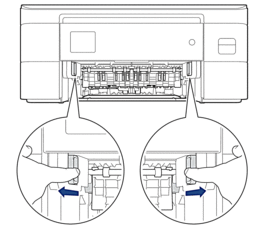
- 從機器中慢慢拉出卡住的紙張 (1)。
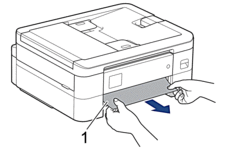
- 用雙手分別握住機器兩側的塑膠突起處,抬起掃描器蓋 (1) 至打開位置。
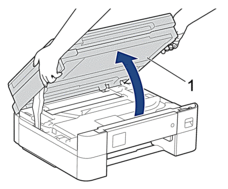
- 從機器中慢慢拉出卡住的紙張 (1)。
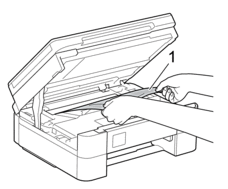
- 重要事項
-
- 切勿觸摸編碼條,也就是橫跨機器寬度的一條薄塑膠 (1),否則可能會損壞機器。
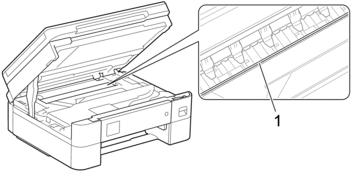
- 如果列印頭位於右角 (2) (如圖所示),您可能無法再移動列印頭。請按照下列步驟:
- 關閉掃描器蓋,然後重新連接電源線。
- 重新打開掃描器蓋,然後按住停止/退出 (Stop/Exit)或
 ,直至列印頭移至中間位置。
,直至列印頭移至中間位置。 - 從電源拔下機器插頭並輕輕取出卡紙。
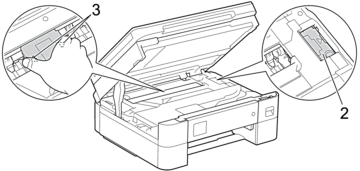
- 如果紙張卡在列印頭下面,請拔掉機器電源線插頭,然後移動列印頭取出卡紙。
握住帶三角形標記的凹面區域 (3) (如插圖所示) 移動列印頭。
- 如果墨水濺到您的皮膚或衣服上,請立即用肥皂或洗滌劑進行清洗。
 如果液晶螢幕上顯示的錯誤訊息為[內部/前方重複卡紙]或[重複卡紙],移動列印頭 (如有需要),以取出該區域中的殘餘紙張。確保機器內部角落 (1) 和 (2) 處沒有遺留紙片。
如果液晶螢幕上顯示的錯誤訊息為[內部/前方重複卡紙]或[重複卡紙],移動列印頭 (如有需要),以取出該區域中的殘餘紙張。確保機器內部角落 (1) 和 (2) 處沒有遺留紙片。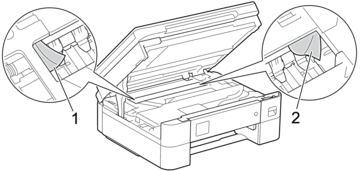
- 用雙手輕輕關閉掃描器蓋。
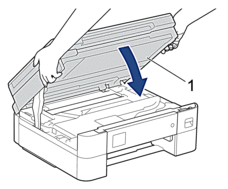
 如果液晶螢幕錯誤訊息為[內部/前方重複卡紙]或[重複卡紙],執行以下操作:
如果液晶螢幕錯誤訊息為[內部/前方重複卡紙]或[重複卡紙],執行以下操作:- 仔細檢查確保內部 (1) 沒有紙片。
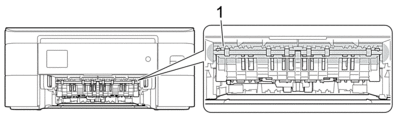
- 捏住兩個桿 (1),然後打開機器後部的卡紙清除蓋。

- 從機器中慢慢拉出卡住的紙張。
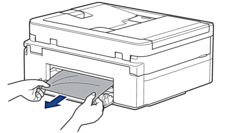
- 關閉卡紙清除蓋。確保蓋子已關緊。
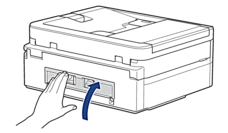
- 慢慢地將紙匣完全推入機器。
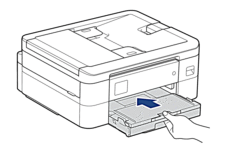
- 拉出紙張支撐板 (1) 直到其卡入定位,然後展開出紙托盤 (2)。
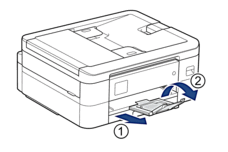
- 重新連接電源線。
內容意見回饋
請於下方回饋您的意見以幫助我們提升服務的品質
